Laluan profil pengguna Chrome berbeza -beza dengan sistem operasi, tetapi boleh didapati dengan cara tertentu. Bagi pengguna Windows, anda boleh memasukkan data tempatan \ Google \ Chrome \ pengguna dalam bar alamat explorer untuk melihat setiap folder profil; Pengguna Mac perlu membuka pencari, klik "Pergi ke" → "Pergi ke folder", masukkan ~/Perpustakaan/Sokongan Aplikasi/Google/Chrome/untuk memasukkan direktori yang sepadan; Laluan lalai pengguna Linux ialah ~/.config/Google-Chrome/, yang mengandungi beberapa subfolder profil; Dalam semua sistem, setiap profil sepadan dengan profil pengguna penyemak imbas, yang boleh disahkan melalui nama pengguna atau e -mel yang dipaparkan di avatar di sudut kanan atas penyemak imbas; Di samping itu, penyemak imbas lain berdasarkan kromium seperti Brave atau Edge juga mengikuti struktur laluan yang sama, dengan hanya nama folder yang berbeza.

Laluan profil pengguna Chrome sebenarnya tidak sukar dicari, selagi anda tahu sistem operasi yang anda gunakan. Struktur jalan berbeza di bawah sistem yang berbeza, tetapi tujuannya adalah untuk mencari folder konfigurasi pengguna semasa anda.
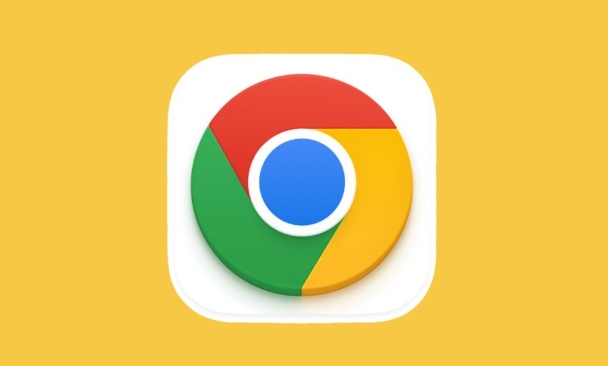
Cara Mencari Laluan Profil Pengguna Chrome di Windows
Pada Windows, maklumat pengguna Chrome umumnya tersembunyi dalam folder AppData dalam direktori pengguna sistem. Folder ini tersembunyi secara lalai, begitu ramai orang tidak akan menemuinya apabila mereka mula -mula mencarinya. Anda boleh melakukan ini:
- Open File Explorer, masukkan
%LOCALAPPDATA%\Google\Chrome\User Datadi bar alamat, dan tekan Enter - Akan ada banyak folder di bawah jalan ini, seperti lalai, profil 1, profil 2, dan lain -lain, masing -masing sepadan dengan profil pengguna krom
- Sekiranya anda ingin mengesahkan mana yang anda gunakan, anda boleh membuka penyemak imbas Chrome, klik avatar di sudut kanan atas untuk melihat nama pengguna atau alamat e -mel yang dipaparkan, dan kemudian gunakan nama folder di bawah "data pengguna" untuk menentukan
Di samping itu, jika anda menggunakan fungsi pensuisan pelbagai akaun, setiap akaun akan menghasilkan folder profil bebas.
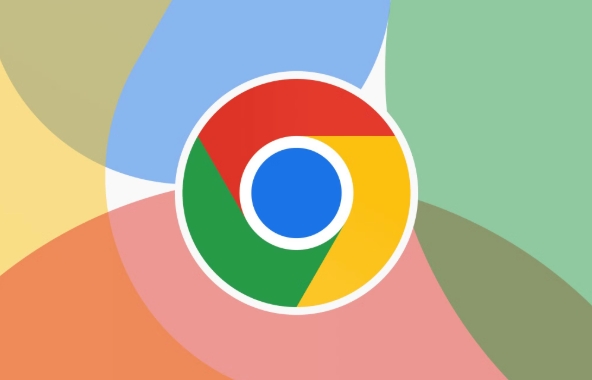
Lokasi profil pengguna Chrome di bawah sistem Mac
Laluan profil Chrome pada Mac tersembunyi lebih mendalam, dan ia tidak mudah untuk diakses secara langsung sebagai Windows. Anda boleh masuk dengan cara ini:
- Buka Finder dan klik "Pergi ke Folder" di menu atas → "Pergi ke Folder"
- Masukkan
~/Library/Application Support/Google/Chrome/dan Klik Pergi - Dalam folder ini, anda akan melihat struktur data pengguna yang serupa dengan Windows, yang mengandungi subfolder seperti lalai, profil 1, dll.
Nota: Folder perpustakaan juga disembunyikan secara lalai dalam macOS, jadi ia adalah cara yang paling mudah untuk menggunakan "pergi ke folder" secara langsung.
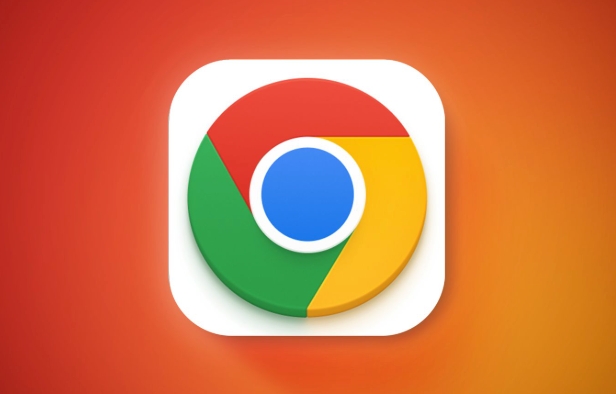
Cari laluan profil pengguna Chrome dalam sistem Linux
Jalan sistem Linux agak lebih intuitif, tetapi lokasi tertentu mungkin sedikit berbeza bergantung pada kaedah pengedaran dan pemasangan:
- Laluan lalai adalah
~/.config/google-chrome/ - Begitu juga, terdapat folder data pengguna di dalam, yang dibahagikan kepada pelbagai direktori profil.
Jika anda menggunakan penyemak imbas berasaskan kromium yang lain, seperti berani atau kelebihan, struktur jalan adalah sama, kecuali nama folder boleh digantikan dengan nama program yang sepadan.
Pada dasarnya semua ini adalah. Laluan sistem yang berbeza adalah berbeza, tetapi logik adalah sama: Cari folder data Chrome tersembunyi di direktori rumah, dan kemudian masukkan pelbagai profil dalam data pengguna. Kadang -kadang anda perlu menggunakan laluan ini apabila mengubah suai konfigurasi lanjutan atau memulihkan penanda halaman. Ingat lokasi utama ini dan periksa mereka lebih cepat pada masa akan datang.
Atas ialah kandungan terperinci Cara mencari laluan profil krom. Untuk maklumat lanjut, sila ikut artikel berkaitan lain di laman web China PHP!

Alat AI Hot

Undress AI Tool
Gambar buka pakaian secara percuma

Undresser.AI Undress
Apl berkuasa AI untuk mencipta foto bogel yang realistik

AI Clothes Remover
Alat AI dalam talian untuk mengeluarkan pakaian daripada foto.

Clothoff.io
Penyingkiran pakaian AI

Video Face Swap
Tukar muka dalam mana-mana video dengan mudah menggunakan alat tukar muka AI percuma kami!

Artikel Panas

Alat panas

Notepad++7.3.1
Editor kod yang mudah digunakan dan percuma

SublimeText3 versi Cina
Versi Cina, sangat mudah digunakan

Hantar Studio 13.0.1
Persekitaran pembangunan bersepadu PHP yang berkuasa

Dreamweaver CS6
Alat pembangunan web visual

SublimeText3 versi Mac
Perisian penyuntingan kod peringkat Tuhan (SublimeText3)
 Cara Memasang Sambungan Chrome di Mobile (Kiwi, dll.)
Jul 11, 2025 am 12:50 AM
Cara Memasang Sambungan Chrome di Mobile (Kiwi, dll.)
Jul 11, 2025 am 12:50 AM
Telefon Android boleh memasang sambungan Chrome melalui Kiwibrowser. Kiwibrowser adalah penyemak imbas sumber terbuka berdasarkan kromium di sisi Android. Ia menyokong pemasangan sambungan kedai web Chrome. Prosesnya ialah: Buka kiwi dan masukkan kedai Chrome, cari sambungan, dan klik "Tambah ke Chrome" untuk melengkapkan pemasangan; Apabila menggunakannya, anda perlu memberi perhatian kepada kestabilan rangkaian, keserasian lanjutan, pemberian kebenaran dan kuantiti pemasangan; Alternatif lain termasuk FirefoxMobile dan Yandexbrowser, tetapi Kiwi masih merupakan pilihan yang paling stabil dan mudah pada masa ini.
 Google Chrome Speed ??Browser Edisi Portal Rasmi
Jul 08, 2025 pm 02:30 PM
Google Chrome Speed ??Browser Edisi Portal Rasmi
Jul 08, 2025 pm 02:30 PM
Google Chrome adalah pelayar web multi-platform percuma dan cepat yang dibangunkan oleh Google. Ia terkenal dengan kelajuan, kestabilan dan kebolehpercayaannya. Chrome didasarkan pada projek Chromium sumber terbuka dan digunakan secara meluas pada peranti seperti desktop, komputer riba, tablet dan telefon pintar. Penyemak imbas mempunyai antara muka yang bersih dan pelbagai pilihan yang disesuaikan, yang membolehkan pengguna memperibadikannya mengikut keutamaan mereka. Di samping itu, Chrome mempunyai perpustakaan besar sambungan yang menyediakan ciri -ciri tambahan seperti penyekatan iklan, pengurusan kata laluan dan terjemahan bahasa, meningkatkan lagi pengalaman melayari.
 Apa port firewall digunakan Chrome Remote Desktop
Jul 13, 2025 am 12:43 AM
Apa port firewall digunakan Chrome Remote Desktop
Jul 13, 2025 am 12:43 AM
Chromeremotedesktopusesport443 (https) astheprimaryportforsecureConnections, andoccationallyport80 (http) asafallback.italsoleveragesstun, beralih, andiceProtocolStoStablishpeer-to-peerConnections, denganToRoShoShoShiSfiSfoRiSfiRiSfiRiSfiRiSfaRiSfaRiSfaRiSfaRiSfaRiSfaRiSferSferSferSferSferSferSferSferSferSferSferSferSferSferSferSferSferSferSferShoRiSfer
 Bagaimana cara menukar rentetan ejen pengguna di safari tanpa sambungan?
Jul 11, 2025 am 12:48 AM
Bagaimana cara menukar rentetan ejen pengguna di safari tanpa sambungan?
Jul 11, 2025 am 12:48 AM
Pada MACOS, anda boleh mengubah suai pengguna Safari melalui alat pemaju atau terminal, tetapi iOS/iPados tidak menyokongnya. Kaedah khusus adalah: 1. Gunakan alat pemaju untuk mengubah suai sementara: pilih preset UA selepas membolehkan menu pembangunan; 2. Pengubahsuaian Tetap melalui Terminal: Masukkan arahan untuk menulis UA tersuai; 3. IOS/iPados tidak boleh diubahsuai secara langsung, dan ia perlu bergantung pada aplikasi pihak ketiga atau penyemak imbas.
 Bagaimana untuk melihat sejarah penyamaran Chrome?
Jul 09, 2025 am 12:31 AM
Bagaimana untuk melihat sejarah penyamaran Chrome?
Jul 09, 2025 am 12:31 AM
Sejarah pelayaran penyamaran Chrome tidak dapat dilihat secara langsung, tetapi ia dapat diperoleh secara tidak langsung melalui tiga kaedah. 1. Gunakan alat baris arahan untuk melihat cache DNS, yang hanya boleh mendapatkan beberapa maklumat nama domain dan tidak tahan lama; 2. Periksa log pemantauan router atau rangkaian, yang memerlukan pengetahuan rangkaian tertentu dan bergantung kepada tetapan rangkaian; 3. Pasang alat pemantauan pihak ketiga dan konfigurasikan terlebih dahulu untuk merakam tingkah laku pelayaran yang tidak kelihatan. Secara keseluruhannya, mod kebolehlihatan direka untuk melindungi privasi. Semua kaedah di atas mempunyai batasan. Adalah disyorkan untuk memilih sama ada menggunakan kaedah pemantauan berdasarkan keperluan sebenar.
 Cara mensimulasikan zon waktu yang berbeza di krom
Jul 13, 2025 am 12:19 AM
Cara mensimulasikan zon waktu yang berbeza di krom
Jul 13, 2025 am 12:19 AM
Untuk menguji tingkah laku halaman di zon masa yang berlainan di Chrome, terdapat tiga cara untuk melakukannya. 1. Gunakan Chromedevtools untuk mensimulasikan zon waktu: Buka Devtools → Klik pada tiga mata → Moretools → Sensor, periksa pilihan Overlay di bahagian DateAndtime dan pilih zon waktu sasaran. Tetapan ini hanya berkuatkuasa dalam sesi semasa; 2. Tentukan zon waktu melalui parameter permulaan baris arahan: Tutup semua contoh Chrome dan laksanakan chrome.exe-timeZone = "zon waktu sasaran" untuk mempengaruhi keseluruhan contoh pelayar; 3. Gunakan JavaScript untuk menimpa tingkah laku objek tarikh, dan nilai masa tetap digunakan untuk mengawal masa JS dengan tepat.
 Cara menghentikan Microsoft Edge dari berjalan di latar belakang
Jul 16, 2025 am 12:34 AM
Cara menghentikan Microsoft Edge dari berjalan di latar belakang
Jul 16, 2025 am 12:34 AM
Terdapat empat cara untuk mematikan backend Microsoft Edge berjalan. 1. Lumpuhkan Latar Belakang Berjalan dalam Tetapan Kelebihan: Pergi ke "Tetapan" → "Sistem" dan matikan pilihan "Run Microsoft di latar belakang". 2. Tutup kelebihan dalam Windows Startup Item: Melalui tab "Permulaan" Pengurus Tugas, klik kanan dan pilih "Lumpuhkan". 3. Ubah suai dasar atau pendaftaran kumpulan: Pengguna lanjutan boleh membuat kunci pendaftaran latar belakang yang boleh dilancarkan dan menetapkannya kepada 0, atau gunakan templat dasar kumpulan rasmi. Adalah disyorkan untuk menyandarkan sistem sebelum operasi. 4. Gunakan pengurus tugas untuk menamatkan proses secara manual: pelan kecemasan sementara, tekan CTRL Shift ESC untuk membuka pengurus tugas untuk menamatkan semua es
 Cara Memaksa Berhenti Google Chrome di Mac
Jul 07, 2025 am 12:14 AM
Cara Memaksa Berhenti Google Chrome di Mac
Jul 07, 2025 am 12:14 AM
Terdapat beberapa cara untuk memaksa keluar dari krom yang tidak responsif pada Mac anda. Pertama, gunakan Pilihan Perintah Pintasan Papan Kekunci ESC untuk membuka tetingkap "Force Exit Application", pilih Google Chrome dan klik "Force Exit". Kedua, klik pada menu Apple, pilih "Force Exit", dan pilih Chrome dari senarai dan sahkan berhenti. Jika Chrome benar-benar membeku atau menggunakan memori yang terlalu banyak, anda boleh membuka MonetMonitor Aktiviti, cari semua proses yang berkaitan dengan krom, dan klik butang X satu demi satu untuk mengakhirinya. Akhirnya, sebagai alternatif, anda boleh memasukkan KillallGoogle \ Chrome di Terminal






